
- •Ключевые особенности
- •Полная интеграция с web-службами бизнес-партнеров
- •Быстрая и эффективная разработка web-приложений
- •Высокопроизводительное промежуточное по для web-служб
- •Кросс-платформенные решения
- •Эффективная работа с корпоративными базами данных
- •Корпоративные приложения для электронного бизнеса
- •Технология быстрой разработки приложений
- •Диагностический инструмент CodeGuard
- •Полный контроль над сложными проектами
- •Решения "под ключ" на основе Borland InterBase
- •Требования к системе
- •Ход работы
- •4. Создание библиотеки dll
- •Создайте консольное приложение.
- •Создайте приложения с графическим интерфейсом.
- •Создайте простейшую dll и тестирующее ее приложение.
- •Теоретические сведения
- •Ход работы
- •11. Аналогично вставьте в форму еще несколько текстовых полей с вашими биографическими данными.
- •12. Вставьте в форму объект типа Image (изображение).
- •13. Вставьте свою портретную фотографию с помощью свойства Picture (иллюстрация) объекта Image1.
- •14. Вставьте свою художественную фотографию в форму поверх имеющейся, воспользовавшись еще одним объектом типа Image.
- •16. Вставьте в форму кнопки для подсвечивания фотографий – два объекта типа Button с названиями Button1 и Button2.
- •17. Запрограммируйте кнопку "Портретная фотография" так, чтобы после ее нажатия в форме появлялась портретная фотография.
- •18. Запрограммируйте кнопку "Художественная фотография" соответственно ее назначению (см. П. 17).
- •19. Выполните программу и убедитесь, что кнопки выполняют свои функции. Закройте окно программы "Анкета студента".
- •20. Сохраните созданную программу в своей папке.
- •21.Создайте exe-файл программы.
- •Задания
- •Лабораторная работа n 3
- •Задача про обмен валюты
- •Теоретические сведения
- •Ход работы
- •Откажитесь от возможности изменять размеры окна программы, придав свойству формы BoderStyle значение bsDialog.
- •Вставьте в форму два объекта типа RadioButton (переключатели), как показано на рисунке 1.
- •Запрограммируйте кнопку «Конец».
- •Запрограммируйте кнопку «Вычислить».
- •Создайте exe файл вашей программы.
- •Продемонстрируйте созданную форму преподавателю. Задания
- •Лабораторная работа n 4
- •Программирование циклов.
- •Объекты: Memo, MainMenu, PopurMenu, CheckBox, GroupBox
- •Задача табулирования функции
- •Теоретические сведения
- •Ход работы
- •Замените Caption формы с “Form1” на «Табулирование функции».
- •Табулирование функции
- •Табулирование функции
- •20. Запустите созданную программу и исследуйте ее работу.
- •Задания
- •Табулирование функции
- •Английский язик - тестирование
- •После размещения рисунков!!!
- •Теоретические сведения
- •Ход работы
- •2.Замените заголовок (Caption) формы с "Forml" на "Английский язык — тестирование".
- •3.Откажитесь от всех системных кнопок формы, задав значение False во всех позициях свойства Bordericons: biSystemMenu, biMinimize, biMaximize и biHelp.
- •4.Расположите на форме объекты так, как показан на рис. 1.
- •5. Дважды щелкните на первом таймере и запрограммируйте мигание сообщения "Обязательно нажмите на кнопку "Готово" после размещения рисунков!!!" так:
- •6. Введите описание глобальных переменных программы:
- •7. Вставьте рисунки factory.Bmp, shipping.Bmp и finance.Bmp с папки
- •8. Запрограммируйте конструктор формы tForm1::tForm1 и функцию Result() сообщения результатов теста:
- •10. Аналогично запрограммируйте соответствующие события для перетягивания двух других рисунков.
- •11. Создайте функцию lmageInShape для проверки расположения рисунка (объекта Image) в середине некоторой геометрической фигуры (объекта Shape).
- •13. Запрограммируйте второй таймер, который обеспечивает индикацию времени выполнения от 100 до 0% со скоростью, обратно пропорциональной к числу в cSpinEdit1.
- •Сохраните программу и проект в рабочей папке.
- •Запустите программу. Перетягивайте мышью рисунки в середину соответствующих фигур. Закончите работу. Задания
- •Лабораторная работа n 6 объектно-ориентированное программирование в
- •Создания собственных классов. Наследование и виртуальные функции. Интерпретатор математических выражений.
- •Теоретические сведения
- •Ход работы
- •6. Введите математические выражения в поля Edit1 и Edit2 и очистите поля результатов Edit3 и Edit4. Запрограммируйте кнопку „Выход".
- •7. Задайте начальную точность вычислений, которая равна двум десятичным знакам.
- •8. Запрограммируйте кнопку „Вычислить” так:
- •9. Запрограммируйте функцию, которая будет выполняться после изменения числа в поле ComboBox1.
- •Задания
- •2. Вычислите значение функции от двух переменных f(X,y).
- •Лабораторная работа n 7
- •Усовершенствования интерпретатора математических выражений. Вычисление первой и второй производной
- •Ход работы
- •Создайте форму, показанную на рис. 1.
- •Введите описания классов и функций, которые будут использоваться в этой задаче.
- •5.Запрограммируйте кнопку "Вычислить" таким образом:
- •6. Запрограммируйте функцию, которая будет выполняться после изменения числа y поле ComboBox1.
- •Сохраните программу и убедитесь в ее работоспособности. Задания
11. Аналогично вставьте в форму еще несколько текстовых полей с вашими биографическими данными.
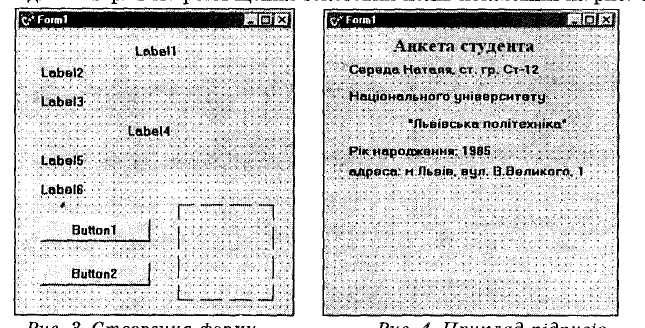
12. Вставьте в форму объект типа Image (изображение).
Для этого щелкните один раз левой кнопкой мыши на пиктограмме Image закладки Additional (дополнительные) палитры компонентов и, например, в нижнем правом углу формы обведите контур для будущего изображения (фотографии). Если нужно, измените размер формы или вставленного объекта и добейтесь наилучшего расположения на ней созданных прежде объектов. Изменять размеры объекта можно методом их "растягивания" за маркеры (черные габаритные квадратики). Запомните название, которое Builder присвоит этому объекту (значения свойства Name) или замените его на свое усмотрение. По умолчанию этот объект будет иметь стандартное название Image1.
13. Вставьте свою портретную фотографию с помощью свойства Picture (иллюстрация) объекта Image1.
Для этого выделите объект Image1 и активизируйте строку Picture в окне Object Inspector. Щелкнув на кнопке ..., вызовите диалоговое окно выбора рисунка Picture Editor. Щелкните на кнопке Load (загрузить) и в окне Load picture укажите путь к файлу с фотографией. Если такого файла нет, воспользуйтесь любой фотографией из библиотеки І6соlог, которая по умолчанию находится в папке С:\ Program Files \Common Files \ Borland Shared \ Images \ Splash \ І6соlог. Выберите любой файл => Open. Подтвердите свой выбор в окне Picture Editor нажатием на клавишу Ok. Задайте свойство Stretch для объекта Image1 как True.
14. Вставьте свою художественную фотографию в форму поверх имеющейся, воспользовавшись еще одним объектом типа Image.
Будем считать, что этот объект имеет название Image2.
Замечание 3. Во время наложения объектов может возникнуть потребность использовать команды Send To Back (переслать назад) или Bring To Front (перенести наперед), которые есть в их контекстных меню или в главном меню Edit.
15. Поэкспериментируйте со свойством Visible (видимость) обеих изображений, каждый раз выполняя программу (см. пункт 3). После этого выберите значение свойства Visible в False для обоих изображений.
16. Вставьте в форму кнопки для подсвечивания фотографий – два объекта типа Button с названиями Button1 и Button2.
Пиктограмма объекта типа Button (кнопка) находится на закладке Standard палитры компонентов главного окна C++ Builder. Поменяйте подписи на кнопках (измените свойство Caption) на "Портретная фотография" и "Художественная фотография" соответственно. Выберите наилучший, на ваше усмотрение, кирилизованный шрифт для подписей. Если использована картинка из стандартной библиотеки Borland, выберите для кнопок интересные подписи.
17. Запрограммируйте кнопку "Портретная фотография" так, чтобы после ее нажатия в форме появлялась портретная фотография.
Для программирования кнопки Button1 необходимо дважды щелкнуть на ней левой клавишей мыши. В результате активизируется окно текста программы с заготовкой функции Button1Click, которая будет обрабатывать событие щелканья на кнопке Button1:
void_fastcall Tform1::Button1Click(TObject *Sender)
{
}
В заготовку необходимо вставить текст программы реакции на это событие. Процедура будет иметь такой вид:
void_fastcall Tform1::Button1Click(TObject *Sender)
{
lmage1->
Visible = true; lmage2->Visible = false;
//Художественная фотография становится невидимой
}
С помощью этой функции свойство видимости для объекта Image1 задаем, это же свойство для объекта Image2 убирает. Для кнопки "Художественная фотография" действия будут противоположные. Обратите внимание на использование составных имен, например Image1.Visible, в которых название объекта от его свойства отделяется точкой. Такие составные имена дают доступ к значению конкретного свойства некоторого объекта.
